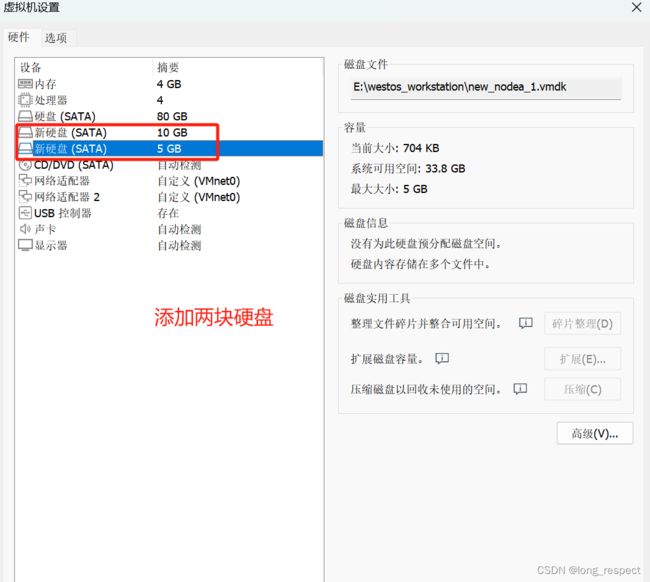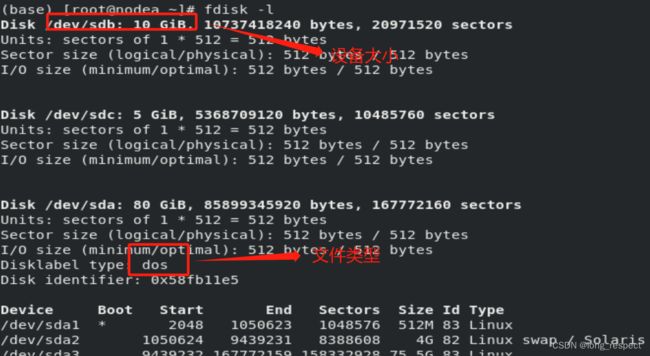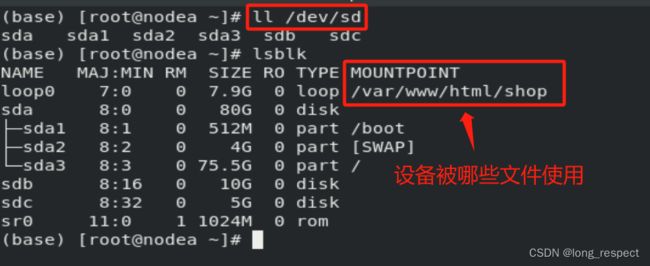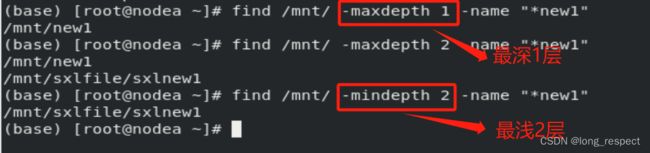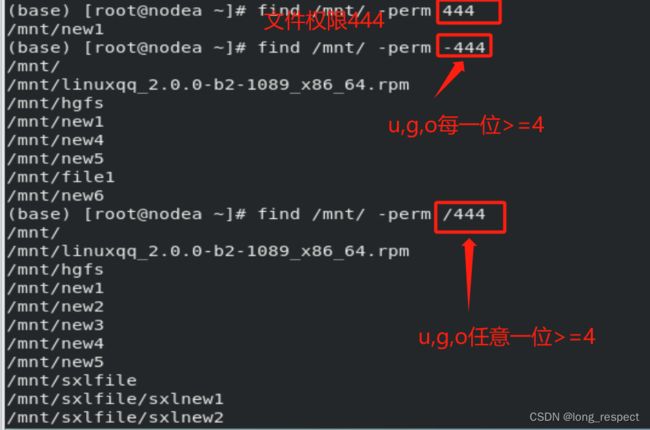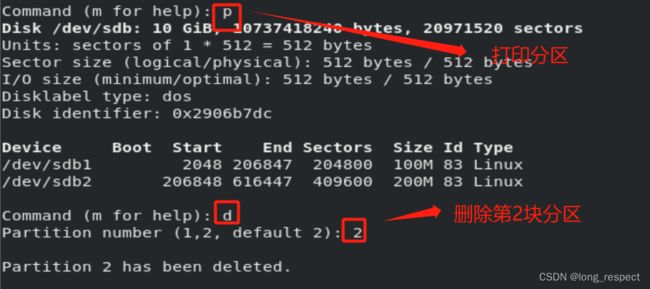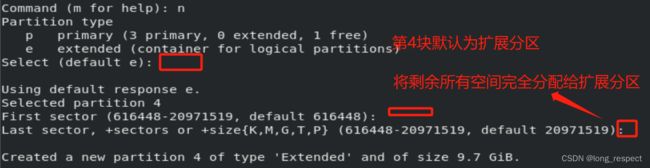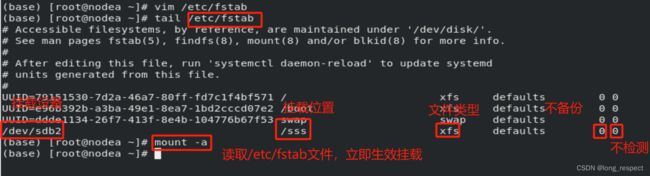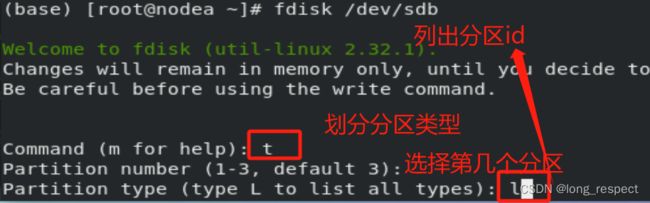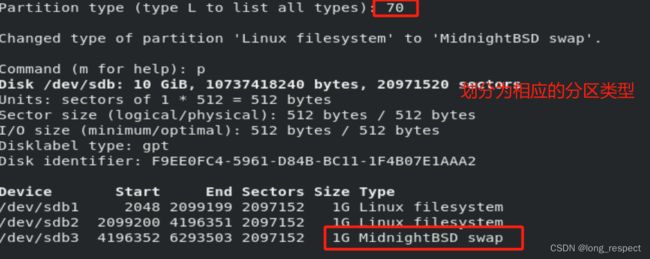存储解决方案:Linux磁盘管理的策略与实践
1. linux的设备
1.1 设备类型
设备文件名称:
SATA/SAS/USB /dev/sda1,/dev/sdb
s= SATA, d=DISK a=第1块,1=分区1
h= hard
VIRTIO-BLOCK /dev/vda,/dev/vdb 虚拟硬盘
v=virtio
M2(SSD) /dev/nvme0,/dev/nvme1 固态硬盘
nvme=m2
SD/MMC/EMMC(卡) /dev/mmcblk0,/dev/mmcblk1
mmcblk=mmc卡
光驱 /dev/cdrom,/dev/sr0,/dev/sr1
1.2 设备查看
1.3 mount设备挂载
mount挂载与卸载
mount /dev/sda1 /boot # /dev/sda1为挂载设备,/boot为挂载点
umount /boot # 卸载设备或者挂载点都行
mount -o remount,ro /sss # 重新挂载
mount -o rw /dev/sdb1 /aaa # 第一次挂载带参数,默认rw
2. 文件查找find
2.1 文件名查找
find -name
2.2 文件所属查找
find -user
find -group
-not # 不属于
-o # 或者
2.3 文件类型查找
find -type f # 文件
find -type d # 目录
find -type l # 链接
2.4 文件大小查找
dd if=/dev/zero of=/mnt/new1 bs=1k count=10 # 为文件设定大小
find /mnt/ -size 20k # 查找文件大小为20k
find /mnt/ -size +20k # 查找文件大小大于20k
find /mnt/ -size -20k # 查找文件大小小于20k
2.5 文件更改时间查找
find /mnt/ -cmin 1 # 在1分钟时间点被更改文件
2.6 文件深度查找
find /mnt/ -maxdepth 2 -name "*new1" # 默认最深查找
2. 7 文件权限查找
find /mnt/ -perm -444 # u,g,o每一位权限大于等于4
2. 8 -exec删除文件权限
find /mnt/ -perm -001 -type f -exec chmod o-x {} \;
3. mbr与gpt分区
3.1 MBR分区
MBR分区表长度为64字节,可以分为3主分区+1扩展分区
主分区
主分区表记录分区的信息并可以直接使用的分区
扩展分区
主分区表记录的分区,不可直接使用,只是逻辑分区容器
逻辑分区
扩展分区之上划分的分区叫做逻辑分区
划分方式
3.2 GPT分区
128byte 分区数量理论上无限制
划分方式
udevadm settle #同步分区表
mkfs.xfs -K /dev/sdb1 #格式化设备为xfs文件系统(相当与在/dev/sdb1上安装设备管理软件)
4. 设备自动挂载
4.1文件系统
man 5 fs # 查看不同的文件系统
4.2 格式化分区
mkfs.xfs /dev/sdb2 # 将该分区格式化为xfs文件类型
4.3 自动挂载
/etc/fstab # 自启动挂载文件
5.swap分区
5.1 作用
程序在运行时所有数据是在RAM,当RAM使用量超过了限额,为了使系统更加稳定,我们在硬盘上划分一部分空间来作内存缓冲区swap。当内存使用超过限额,内核会把内存中闲置的数据存放到swap中,当程序需要swap分区中的数据时内核将swap分区中的数据在交还给内存进程处理。
5.2 swap管理
- 查看swap分区
swapon -s ##查看swap分区信息
- 临时创建swap分区
mkswap /dev/sda1 ##格式化设备位swap格式
- 永久创建swap分区
/etc/fstab # 在此文件中永久挂载
swapon -a # 立即读取写入的文件
- 删除swap分区
swapoff /dev/sda1 # 删除此设备,同时需要删掉/etc/fstab中相应的信息
- 指定swap分区优先级
swapon /dev/sda1 -p 0-32767 ## -p表示指定swap的优先级
6.磁盘配额
6.1 未设置磁盘配额
用户可以使用设备中的所有空间
6.2 磁盘配额设置
- 激活磁盘配额
mount /dev/sdb3 /yq/ -o usrquota ##挂载设备并激活配额参数
quotaon -uv /dev/sdb3 ##激活配额
- 配额文件相关参数
edquota -u sxl ##设定该用户配额
Filesystem: 设备
blocks: 用户已经创建数据
soft:软限(超过该限制会警告)
hard:硬限
inodes:用户已经创文件个数
soft:文件个数软限
hard:文件个数硬限
6.3 永久开启配额
/etc/fstab
/dev/sdb3 /yq xfs defaults,usrquota 0 0
6.4 删除配额
quotaoff /dev/sdb3